Способов, чтобы изменить размер ячеек в Excel
Опубликованно 23.11.2018 03:10
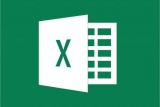
В процессе работы в табличном редакторе Excel пользователя может возникнуть необходимость изменить размер одной ячейки. Это необходимо в двух случаях: для того, чтобы сэкономить рабочее пространство, когда клетка содержит большое количество по сравнению с текстом, находят в нем, и, наоборот, для правильного отображения информации, когда текст скрывается за края ячейки. В этой статье описывается, как изменить размер ячеек в Excel. Давайте рассмотрим различные способы, которые будут актуальны в определенных обстоятельствах. Так что читайте статью до конца, для того, чтобы выбрать наиболее подходящий. Как в Excel изменить размер ячейки
Прежде чем начать анализ процедуры масштабирования стоит отметить, что отдельные ячейки не могу изменить. Если вы измените ширину, то, соответственно, меняется ширина столбца. Если изменить высоту строки. Всего можно выделить три способа, чтобы изменить размер ячеек в Excel: нормальный, перетаскивая его границы, в значения в диалоговом окне параметры или автоматически подогнать размер под содержимое. Метод 1. Перетащите границы
Пожалуй, самым простым методом является именно это. Он интуитивно понятен и не требует глубоких знаний программы. С его помощью вы получите как изменить ширину и высоту ячеек, и, если необходимо, вы также можете выполнить эту операцию на несколько ячеек. Изменяем высоту
Во-первых давайте подробно рассмотрим процесс изменения высоты ячейки с помощью простого перетаскивания. Для этого необходимо выполнить несколько простых действий: Поместите курсор на левую панель, где находятся номера строки рабочего листа. Выберите из двух строк, опираясь на тип ячейки, который вы хотите увеличить или уменьшить. После того, как курсор меняется на две стрелки, которые распространяются в разных направлениях, удерживая нажатой левую кнопку мыши. Удерживая кнопку нажатой, перетащите его вверх или вниз, в зависимости, если вы хотите увеличить высоту или снижаться. Изменяем ширину
В самом деле, для того, чтобы изменить ширину ячейки, необходимо следовать той же процедуре, только с колоннами. Для того, чтобы не оставить слишком много вопросов, рассмотрим все в деталях. Наведите курсор на верхнюю панель, которая находится выше первой строки. Поместите курсор на границу двух столбцов. Столбцы идентифицируются значением (A, B, C, D и так далее). Нажмите и удерживайте курсор и переместите мышь влево или вправо.
Выполнив все эти действия, вы измените ширину столбца, соответственно, и необходимую ширину ячейки. Изменение размеров строк или столбцов
Примерно так же можно изменить размер сразу нескольким столбцам или строкам. Это делается довольно просто: Удерживая нажатой клавишу Ctrl, выделите ЛЕВОЙ кнопкой мыши (левой кнопкой мыши) строк или столбцов, размер, который вы хотите изменить. Поместите указатель мыши на границу строки или столбца, который был выделен. Нажмите ЛЕВУЮ кнопку и перетащите мышь в нужном направлении.
Как можно заметить, после чего размер меняется один раз на все выборы. Когда они станут одного размера. Кстати, если вы думали о том, как изменить размер ячейки в Excel в Google-таблицах, это абсолютно то же самое. Метод 2. Изменения в числовом выражении
Если вы думаете, как изменить размер ячейки в Excel в мм, т. е. определить их размер, сейчас именно это и будет обсуждаться. Тем более, эта операция может быть сделано в несколько различных способов, упомянутых выше в тексте. Как изменить высоту
Для того, чтобы изменить высоту ячейки, необходимо открыть окно с соответствующую опцию и введите нужное значение. Делается это так: Нажав с ЛЕВОЙ, выберите нужную ячейку. Перейдите на вкладку «Home». На панели инструментов нажмите на кнопку «Формат». В появившемся меню, выберите опцию «Высота строки». Появится диалоговое окно с полем ввода. Введите требуемое значение и нажмите кнопку «ОК».
Сразу же после того, размер ячейки выберите пункт изменить. Соответственно, меняется размер строки. Как изменить ширину
Как и в предыдущем методе, вы можете изменить ширину ячейки почти такой же, как высота. Для этого необходимо сделать несколько простых действий: Выберите ячейку, размер, который вы хотите обменять. Чтобы сделать это, нажмите на нее ЛЕВОЙ. В то время как на вкладке главная на ленте нажмите на кнопку «Формат». В списке параметров выберите пункт «Ширина столбца». В окне, которое откроется сразу после того, введите в поле ширина столбца. Нажмите кнопку «ОК».
Меняем способ форматирования
Установите нужное значение ширины или высоты ячейки, и другим способом, подразумевает диалоговое окно форматирование через контекстное меню. Выберите столбец, в диапазоне которой находится ячейка. Если вы хотите изменить высоту, выберите строку. Нажмите на той же строке или столбце ПКМ (правой кнопкой мыши). В контекстном меню выберите опцию «Ширина столбца» или «Высота строки», соответственно. Появляется уже знакомое в прошлом, методы диалога, в котором необходимо указать размер. Введите значение и нажмите кнопку «ОК».
Теперь вы знаете, как изменить размер ячеек в Excel, указав конкретное значение. Но это не последний путь, а затем перейти к следующему. Метод 3: автоматическое изменение размеров ячеек
И, наконец, сказать, как автоматически изменить размер ячеек в Excel. Даже для этого, необходимо выполнить несколько простых действий: Выберите ячейку. Перейдите на вкладку главная. На панели, нажмите на кнопку «Формат». Из выпадающего меню, выберите опцию «Автоподбор высоты» или «подогнать по ширине».
Сразу же после того, размер ячейки будет установлен ниже значений, содержащихся в ней. Теперь вы знаете, как изменить размер ячейки в Excel для текста. Как вы можете заметить, сделать это даже легче, чем предыдущие методы. Автор: Вадим, А Твой 4 Сентября, 2018
Категория: Новости Tech


